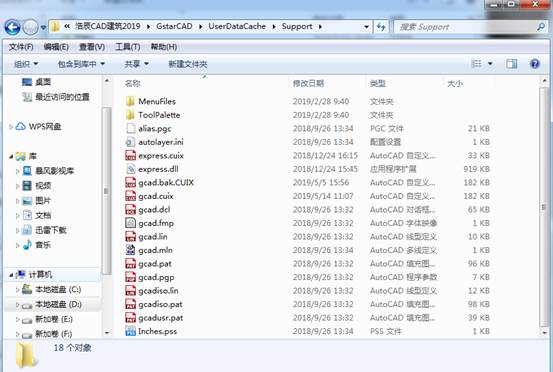
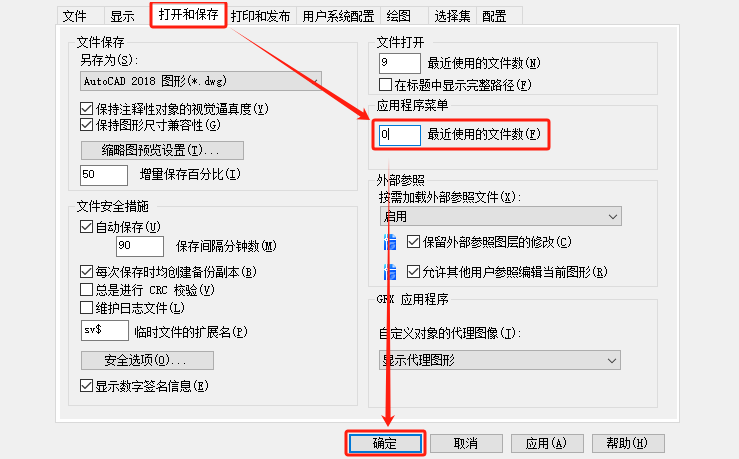
2024-03-21
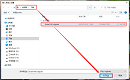
2022-10-19
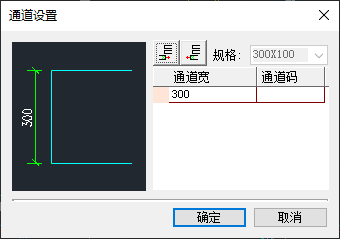
2021-04-25

2019-11-19
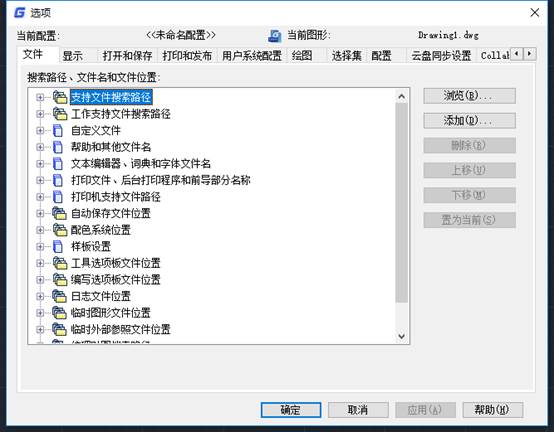
2019-10-29
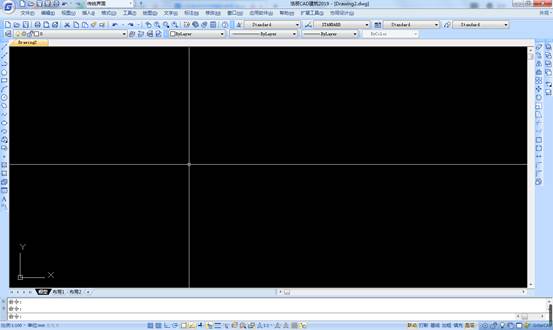
2019-10-28
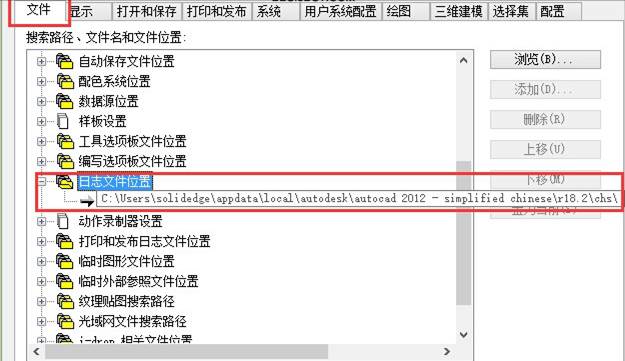
2019-09-09
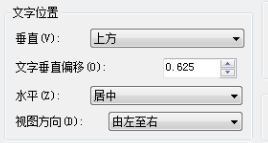
2019-07-22
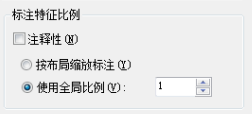
2019-07-22
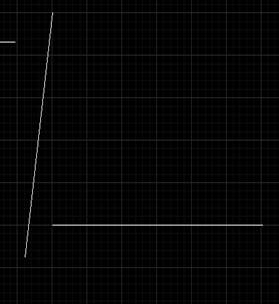
2019-06-14
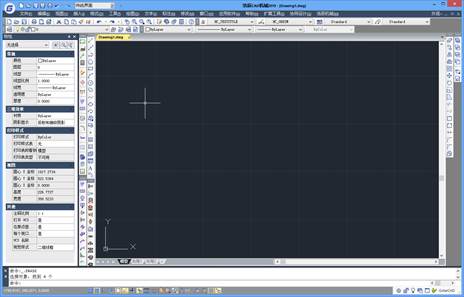
2019-06-12
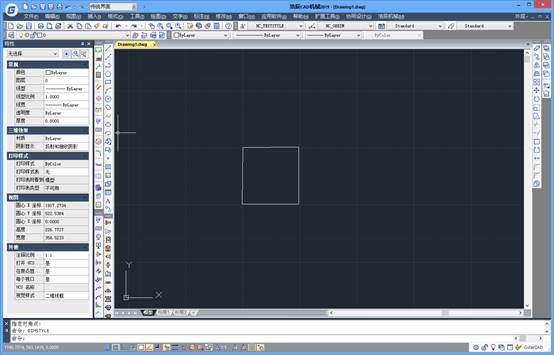
2019-06-12
